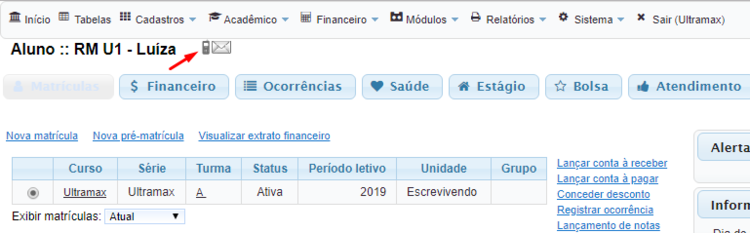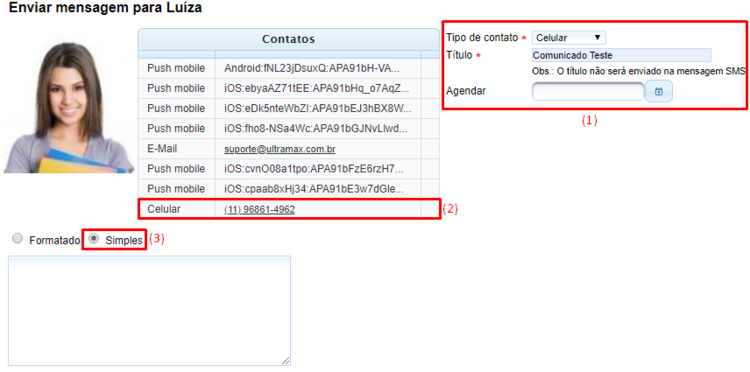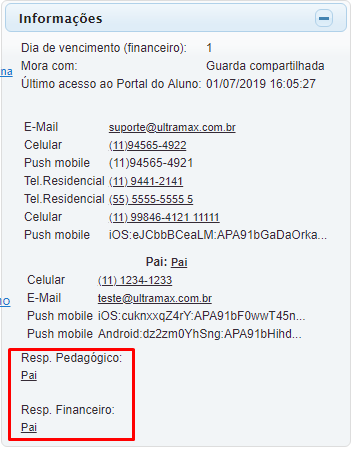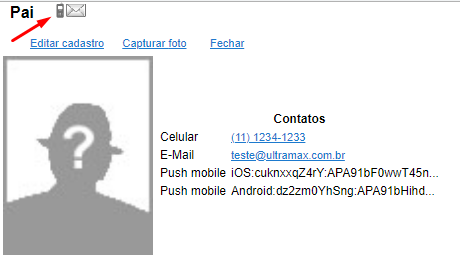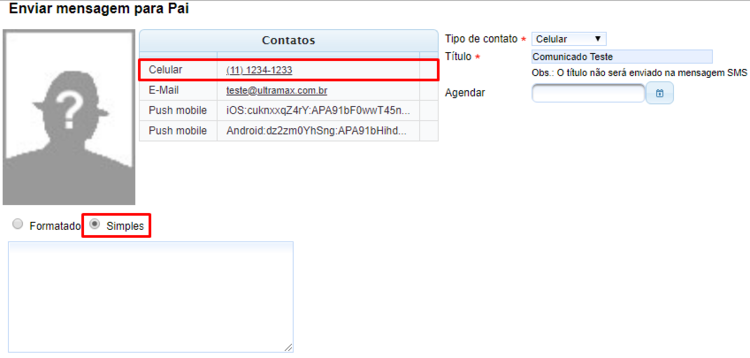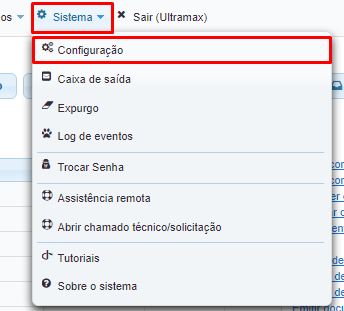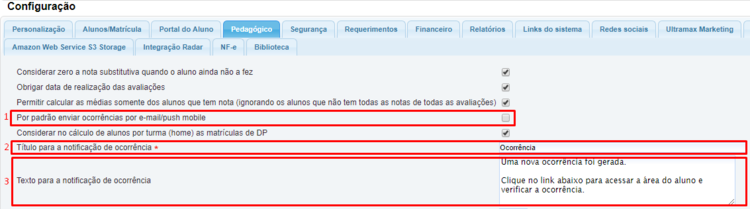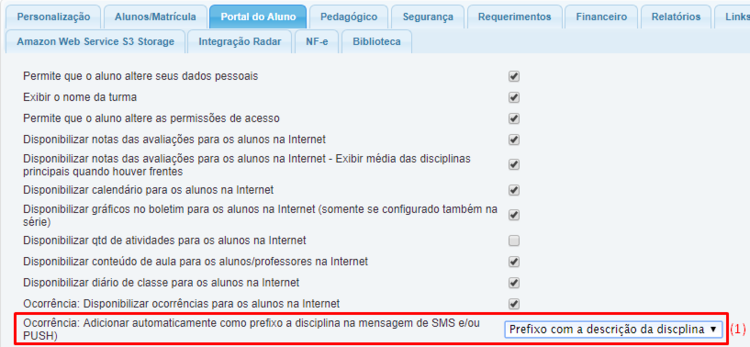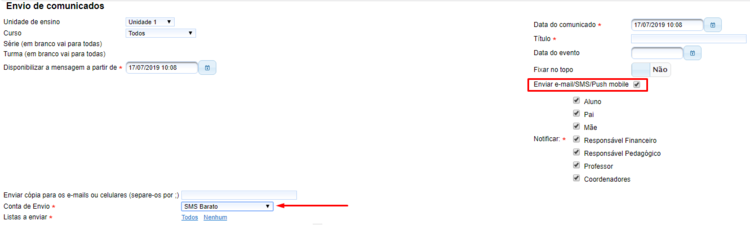Mudanças entre as edições de "GE - Funcionalidades do módulo SMS"
| Linha 1: | Linha 1: | ||
==Introdução== | ==Introdução== | ||
| − | Este tutorial apresentará as funcionalidades do módulo de SMS, caso não tenha esse módulo e queira contratar, entre em contato com o Suporte Ultramax | + | Este tutorial apresentará as funcionalidades do módulo de SMS, caso não tenha esse módulo e queira contratar, entre em contato com o Suporte Ultramax. |
| + | |||
| + | <small>''Contatos: (11) 4533-4597 / (11) 4533-0238 / (11) 4533-0928''.</small> | ||
==Ativando a Cobrança Automática== | ==Ativando a Cobrança Automática== | ||
| Linha 38: | Linha 40: | ||
Clique '''Gravar'''. | Clique '''Gravar'''. | ||
| − | == Enviando comunicados por SMS == | + | ==Enviando comunicados por SMS== |
Se '''não''' souber configurar um envio de comunicado, no link abaixo você será redirecionado para um vídeo completo ensinando: | Se '''não''' souber configurar um envio de comunicado, no link abaixo você será redirecionado para um vídeo completo ensinando: | ||
Edição das 14h00min de 17 de julho de 2019
Introdução
Este tutorial apresentará as funcionalidades do módulo de SMS, caso não tenha esse módulo e queira contratar, entre em contato com o Suporte Ultramax.
Contatos: (11) 4533-4597 / (11) 4533-0238 / (11) 4533-0928.
Ativando a Cobrança Automática
No link abaixo você será redirecionado para um vídeo completo sobre cobrança automática.
Ultramax Gestão Escolar - Cobrança automática por e-mail, aplicativo e SMS
Enviando SMS Individual
Para o Aluno
Caso queira enviar um SMS para um aluno especifico, acesse a página do aluno, clique no ícone de celular ao lado do nome, como indicado abaixo:
Após abrir a tela de envio de mensagem, preencha os dados para envio (1), o Tipo de contato como Celular, de um Título para o SMS e em Agendar deixe em branco caso deseje enviar agora ou selecione uma data/hora.
Vale ressaltar que deve ter cadastrado um número de Celular (2) para o envio de SMS.
Selecione Simples (3) e digite sua mensagem.
Após estiver tudo preenchido corretamente clique em Enviar no final da página.
Para algum Responsável
Caso queira enviar um SMS para responsável, acesse a página do aluno, na parte de Informações clique sobre o nome do Responsável Pedagógico ou Responsável Financeiro, como indicado abaixo:
Clique no ícone de celular ao lado do nome, como indicado abaixo:
Seguindo as mesmas indicações para o aluno, preencha tudo, lembrando que deve ter um Celular cadastrado e deve estar selecionado Simples para digitar a mensagem.
Enviando ocorrências por SMS
Para configurar o envio de ocorrência por SMS, acesse Sistema > Configuração:
Clique na aba Pedagógico, deixe MARCADO a opção (1) Por padrão enviar ocorrências por e-mail/push mobile, preencha o (2) Título para a notificação de ocorrência e o (3) Texto para a notificação de ocorrência.
Clique em Portal do Aluno e se caso quiser colocar o prefixo com o código ou a descrição da disciplina no SMS, selecione na opção (1) Ocorrência: Adicionar automaticamente como prefixo a disciplina na mensagem de SMS e/ou PUSH), como indicado abaixo:
Clique Gravar.
Enviando comunicados por SMS
Se não souber configurar um envio de comunicado, no link abaixo você será redirecionado para um vídeo completo ensinando:
Ultramax Gestão Escolar - Tutorial para envio de comunicados
Se já sabe como configurar um envio de comunicado e queira envia-lo por SMS, na tela de Envio do comunicados deixe marcado Enviar e-mail/SMS/Push mobile, selecione uma Conta de Envio de SMS e envie o comunicado normalmente.